KDE Plasma 5 har ikke en automatisknattilstand, hvilket er skuffende, men forståeligt, i betragtning af at de fleste KDE-brugere ikke beder udviklere om at tilføje denne funktion i stort antal. Så hvis du klør for at få dit KDE-skrivebord automatisk til at skifte fra lyse til mørke temaer, afhængigt af tidspunktet på dagen, skal du bruge Yin-Yang-applikationen til at konfigurere automatisk nattilstand i KDE.
Bemærk: Selvom dette indlæg fokuserer på KDE Plasma 5, fungerer Yin-Yang også med andre desktopmiljøer. Mere information på den officielle side.
Installer Yin-Yang på Linux
Yin-Yang-applikationen leveres distribueret som enAppImage. Årsagen til, at udviklerne er gået med denne distributionsmetode, er, at programmet ikke behøver at blive udarbejdet. Download i stedet filen, lav et par justeringer og gå.
Hent Yin-Yang-billedet fra GitHub gøres bedst med wget downloader ansøgning. For at bruge det skal du starte et terminalvindue ved at trykke på Ctrl + Alt + T eller Ctrl + Skift + T på tastaturet. Brug derefter wget kommando for at få den nyeste AppImage-udgivelse af appen.
Bemærk: vil du ikke håndtere AppImage? Der er også en enkelt eksekverbar binær tilgængelig til Yin-Yang-applikationen. Grib det her.
wget https://github.com/daehruoydeef/Yin-Yang/releases/download/v1.0-beta/Yin-Yang.AppImage
Når appen er færdig med at downloade, er det tid tillav en ny mappe med etiketten "AppImages". Denne mappe er nødvendig, så vi kan placere Yin-Yang-applikationen et sted sikkert og beskytte den mod utilsigtet sletning.
Hvis du vil oprette den nye "AppImages" -mappe, skal du bruge mkdir kommando.
mkdir -p ~/AppImages
Brug den nye mappe oprettet til Yin-Yang, brug mv kommando til at flytte filen ind i den.
mv Yin-Yang.AppImage ~/AppImages/
Gå ind i mappen “AppImages” med CD kommando.
cd ~/AppImages
Endelig afsluttes installationsprocessen for Yin-Yang-applikationen ved at opdatere filens tilladelsessæt.
chmod +x Yin-Yang.AppImage
Kildekode
Hvis AppImage-frigivelsen af Yin-Yang-applikationen giver dig problemer, kan du prøve at downloade kildekoden.
For at få kildekoden såvel som instruktionerne om, hvordan man bygger Yin-Yang fra bunden, skal du gå til "Building" -siden på udviklerens GitHub.
Konfigurer automatisk nattilstand på KDE
Konfigurering af KDE til at køre nattilstand med Yin-Yang, skal du først åbne Yin-Yang AppImage. Der er to måder at gøre dette på: terminalen eller filhåndteringen.
Hvis du vil åbne applikationen gennem terminalvinduet, skal du bruge CD kommando og flyt din session til mappen ~ / AppImages.
cd ~/AppImages
En gang i mappen AppImages skal du køre appen for første gang med:
./Yin-Yang.AppImage
Eller åbne den i KDE Dolphin filhåndtering ved at klikke på mappen "AppImages", efterfulgt af Yin-Yang AppImage-filen.
Når appen er åben, er det tid til at konfigurere mørk tilstand. For at skifte øjeblikkeligt mellem tilstande skal du finde knappen "Lys" og "Mørk". Klik på en af dem for at overgå øjeblikkeligt.
Hvis du vil planlægge, når dit KDE Plasma 5-skrivebordsmiljø skifter fra lys og mørke, skal du finde knappen "planlagt" og klikke på den med musen.
Når du har valgt "planlagt" -knap, skal du finde boksene "Lys" og "Mørk". Skift de tidspunkter, du gerne vil se din pc skifte mellem temaer.
Bemærk, at planområdet for Yin-Yangfungerer med 24-timers tidsformat. Hvis du har problemer med at skrive eller forstå tid på denne måde, gør dig selv en tjeneste og tjek denne side her. Det hjælper dig med at konvertere 24-timers tid til en traditionel 12-timers tid.
Lys / mørk tapet
Yin-Yang understøtter brug af forskellige baggrunde afhængigt af det tema, du bruger (lys / mørk). Gør følgende for at indstille individuelle baggrunde til at skifte til, når Yin-Yang kører.
Åbn først appen og find knappen "Indstillinger". Gå derefter ind i indstillingsområdet og kør dig mod bunden af appen og find "Baggrund."

Klik på knapperne "Lys" eller "Mørk" for at åbne en filbrowser. Brug derfra filbrowseren til at navigere til den tapetbilledfil, du gerne vil bruge til denne tilstand.
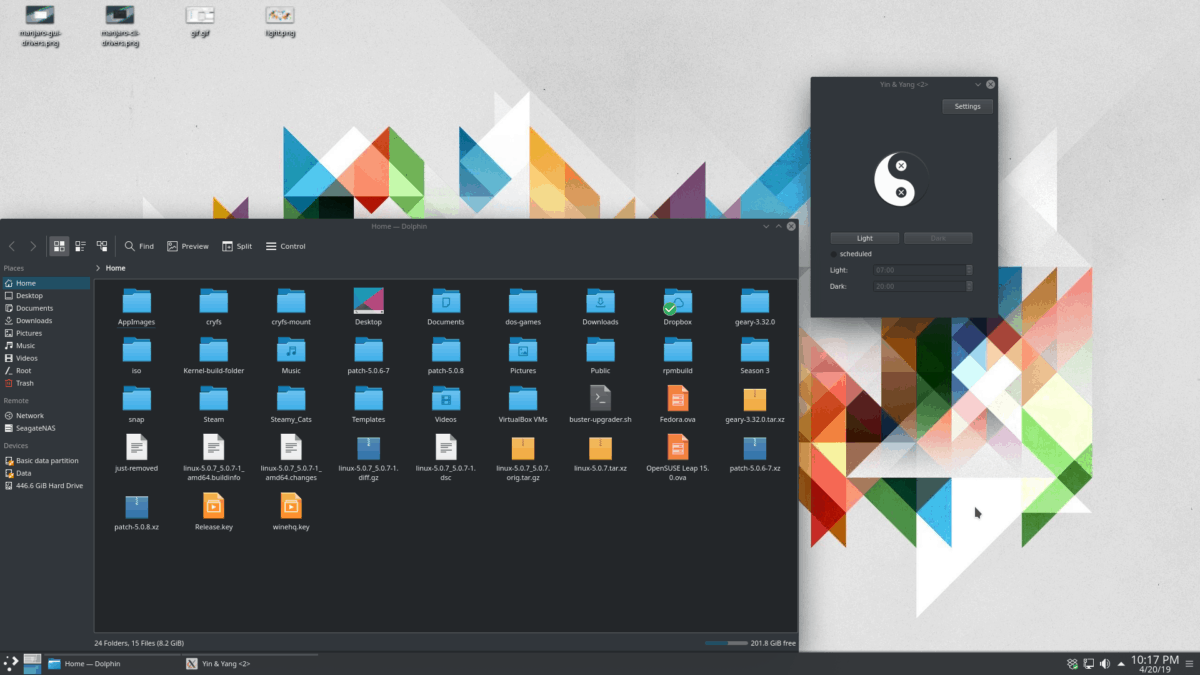
Brug Yin-Yang med VSCode
Yin-Yang-applikationen kan arbejde med Microsofts Visual Studio-kode, så den automatisk skifter mellem lyse og mørke temaer som resten af dit KDE-skrivebord.
For at aktivere denne funktion skal du klikke på “Indstillinger” i appvinduet. Derefter skal du finde muligheden "VSCode" og markere afkrydsningsfeltet ved siden af.
Brug Yin-Yang med Atom
Yin-Yang understøtter at ændre udseendet i GitHubs Atom-kodeditor. For at aktivere denne funktion skal du åbne Yin-Yang og klikke på knappen "Indstillinger".
I indstillingsområdet skal du rulle ned og kigge efter afsnittet "Atom" og markere afkrydsningsfeltet ud for det for at aktivere funktionen.
Andre indstillinger
Yin-Yang-applikationen har en masse indstillingerder giver brugerne mulighed for at konfigurere og finjustere, hvordan både lys og mørke tilstande fungerer i appen. For at få adgang til disse indstillinger skal du klikke på knappen "Indstillinger" og gå gennem listen med indstillinger, der appellerer til dig.













Kommentarer